手机照片偏蓝怎么调 Photoshop调色处理偏蓝照片
日期: 来源:龙城安卓网
在当今社交媒体的盛行下,手机摄影已成为人们记录生活的重要方式,有时候我们拍摄的照片可能会出现偏蓝的情况,影响了照片的色彩效果和观赏性。针对这种情况,我们可以利用Photoshop等调色工具进行处理,调整照片的色温和色调,让照片呈现出更加真实和自然的色彩。接下来就让我们一起来探讨如何进行手机照片偏蓝的调色处理吧!
Photoshop调色处理偏蓝照片
步骤如下:
1.首先打开photoshop使用打开命令导入偏蓝的照片,同时按下Ctrl+J复制图层
尽量不要在原图上处理图片

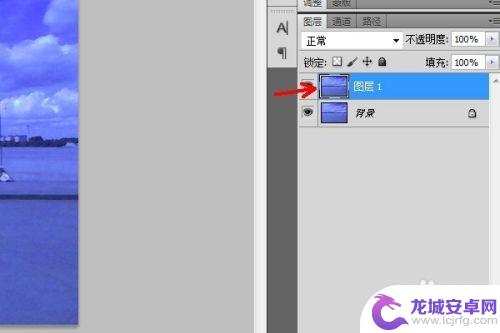
2.在顶端菜单栏选择“图像”,点击“调整”,选择“曲线”
或者直接使用快捷键Ctrl+M快速打开

3.先将通道切换到红色通道,将红色通道的曲线向上拖动。提高红色曲线的位置
大家调整的时候注意预览效果,一定要勾选“预览”
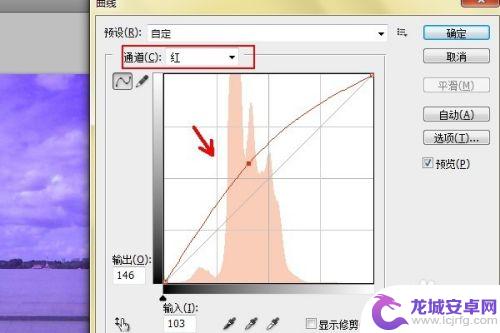
4.接着将通道切换到绿色通道,同样提高绿色通道的曲线。如图所示
然后切换到蓝色通道,做相反的操作,拉低蓝色通道的曲线
这个时候一定注意预览的实际效果
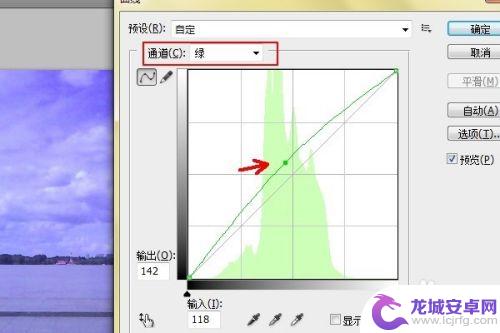
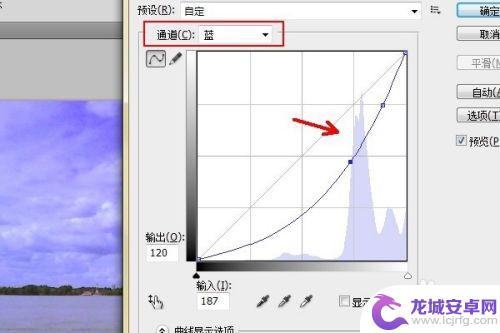
5.点击右下角的快速调整蒙版按钮新建一个“亮度/对比度”调整图层
适当调高图片的亮度和对比度

6.选中图层1,按Ctrl+J在复制一层,将图层1副本的模式改为“柔光”
不透明度降低一些,这里小编调整到41%

7.在菜单栏依次选择“图像”——“调整”——“色度/饱和度”
将RGB切换到红色,调高红色的饱和度。明度也提高一些

8.处理的差不多了,同时按下Ctrl+Shift+E合并所有可见图层
点击“文件”——“保存”即可

以上是手机照片偏蓝的解决方法,请根据这些方法来解决这种问题,希望对大家有所帮助。












